Двойная экспозиция в Snapseed
https://t.me/o11ev
Что такое двойная экспозиция
Это эффект, получаемый при съемке на пленку, когда один и тот же кадр экспонируется дважды. Когда мы снимаем фото на пленочную камеру, необходимо сделать кадр, перемотать пленку, сделать следующий кадр. При двойной экспозиции следующий кадр делается без перемотки поверх уже сделанного.
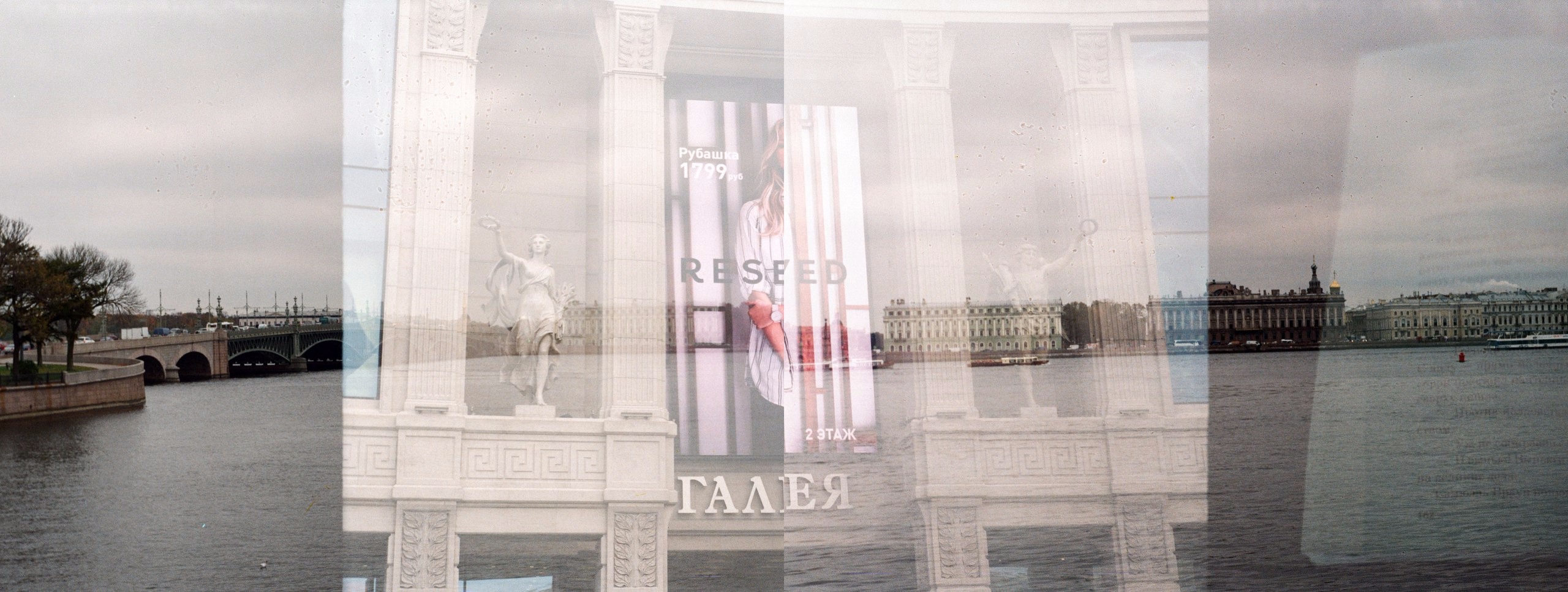
Для чего пригодится
На практике я для себя нашла два варианта использования двойной экспозиции. Первый — добавление облаков на фотографии, снятые в облачную погоду или с засвеченным небом. Второй — творческая обработка портрета. О том, что такое "творческая обработка портрета" лучше меня расскажет Google.
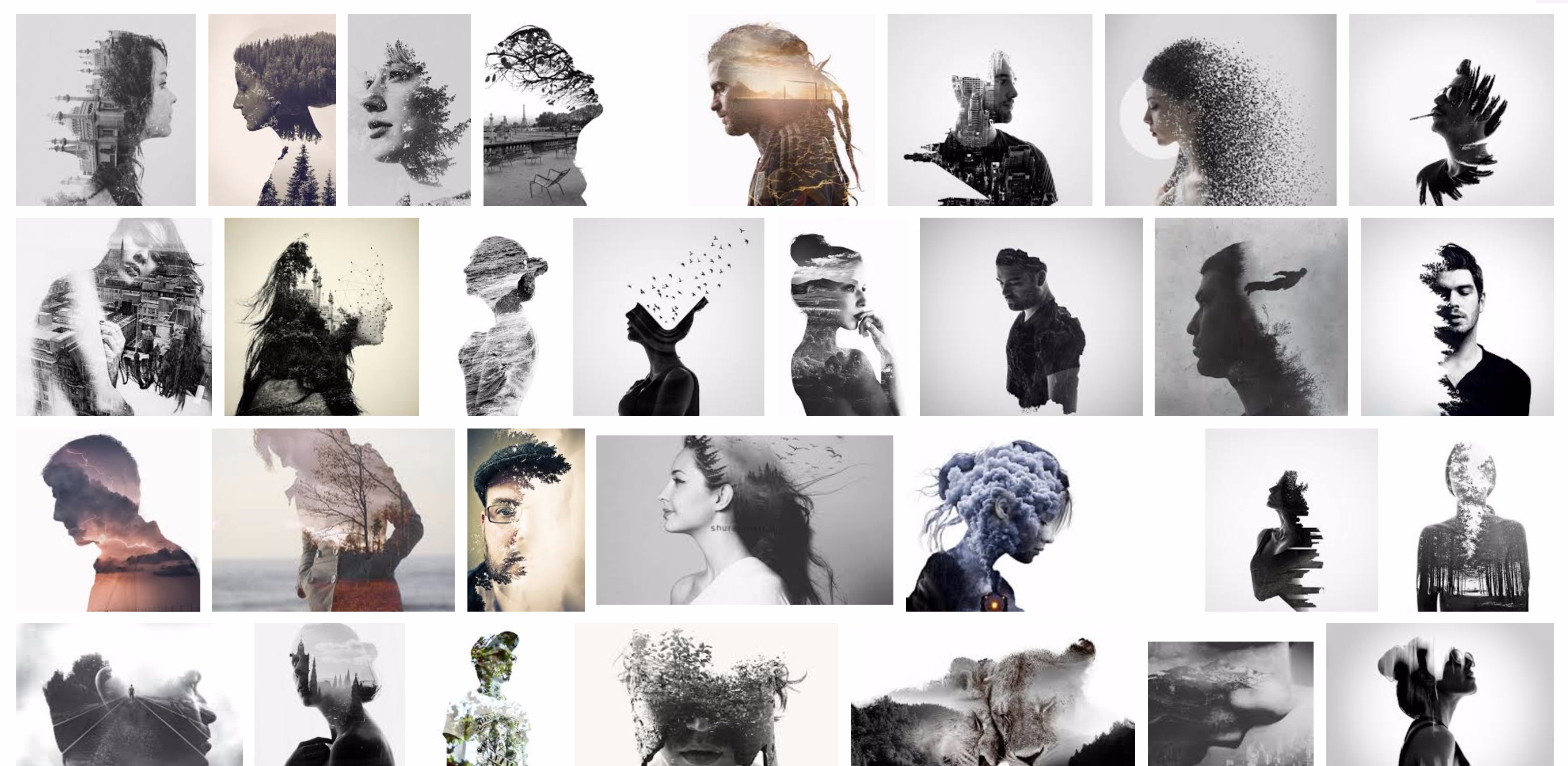
Как сделать? В приложении Snapseed
Нам понадобится две фотографии. Первая — для заднего плана. Это будет основная фотография. Поверх нее будем накладывать вторую фотографию для эффекта двойной экспозиции. Я выбрала для примера две свои фотографии, снятые в отпуске:



Примерное время обработки — 5 минут. Для меня самым сложным и долгим этапом стал выбор фотографий.
Последовательность обработки
- Импортируем первое фото в Snapseed.
- Находим в инструментах "Двукратная экспозиция".
- Жмем на крайнюю слева иконку для того, чтобы выбрать второе фото (которое будет поверх). Выбираем фото с облаками.
- Иконка посередине — выбираем режим наложения. Для этого примера я выбрала "затемнение".
- Крайняя справа иконка — изменение прозрачности наложения. Я оставила около 70%. Жмем на галочку.
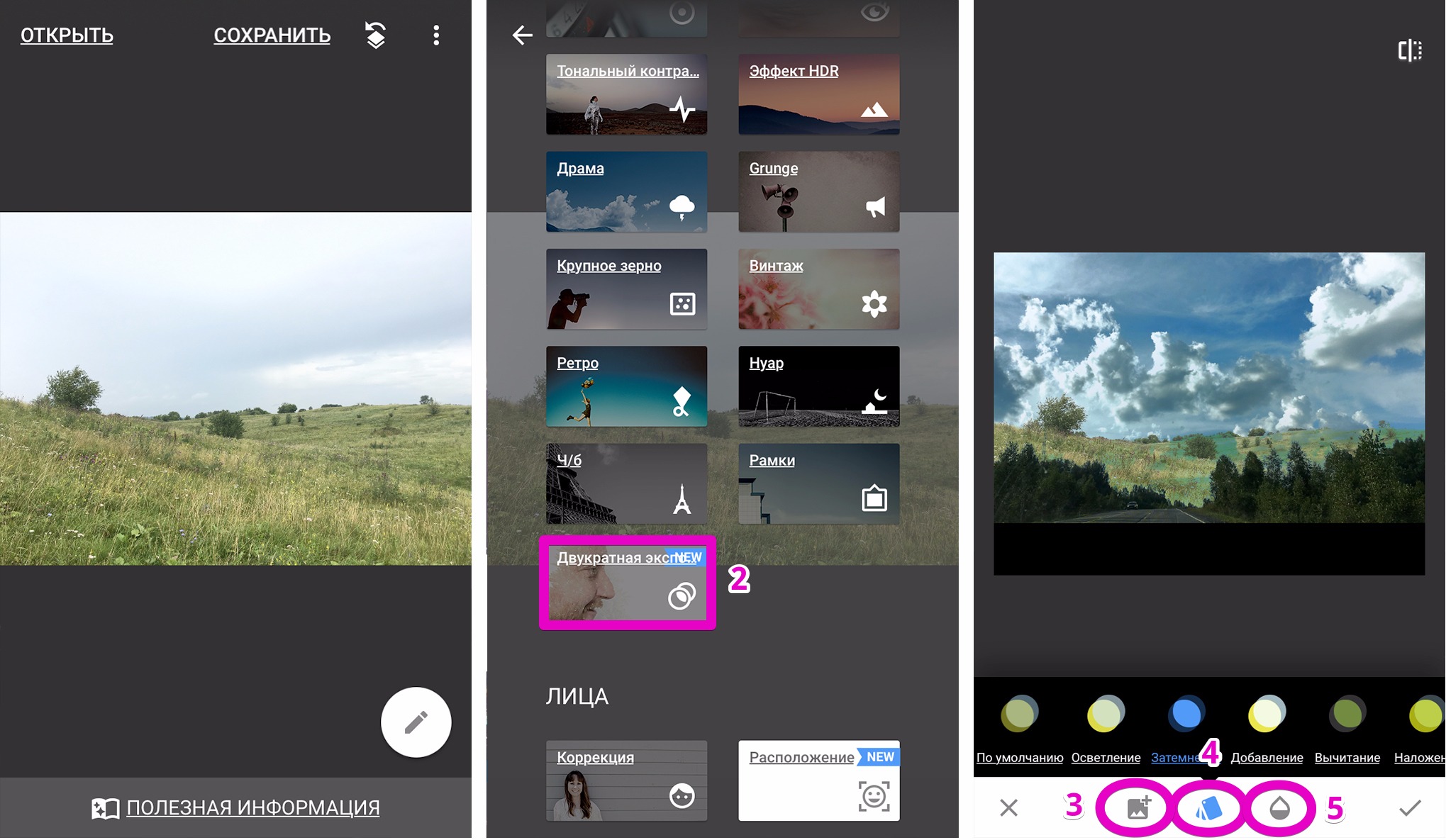
6. Вот так выглядит фото после применения фильтра.
7. Жмем на иконку меню и выбираем "Просмотреть изменения".
8. Находим там "Двукратную экспозицию" и жмем на иконку, чтобы редактировать фильтр.
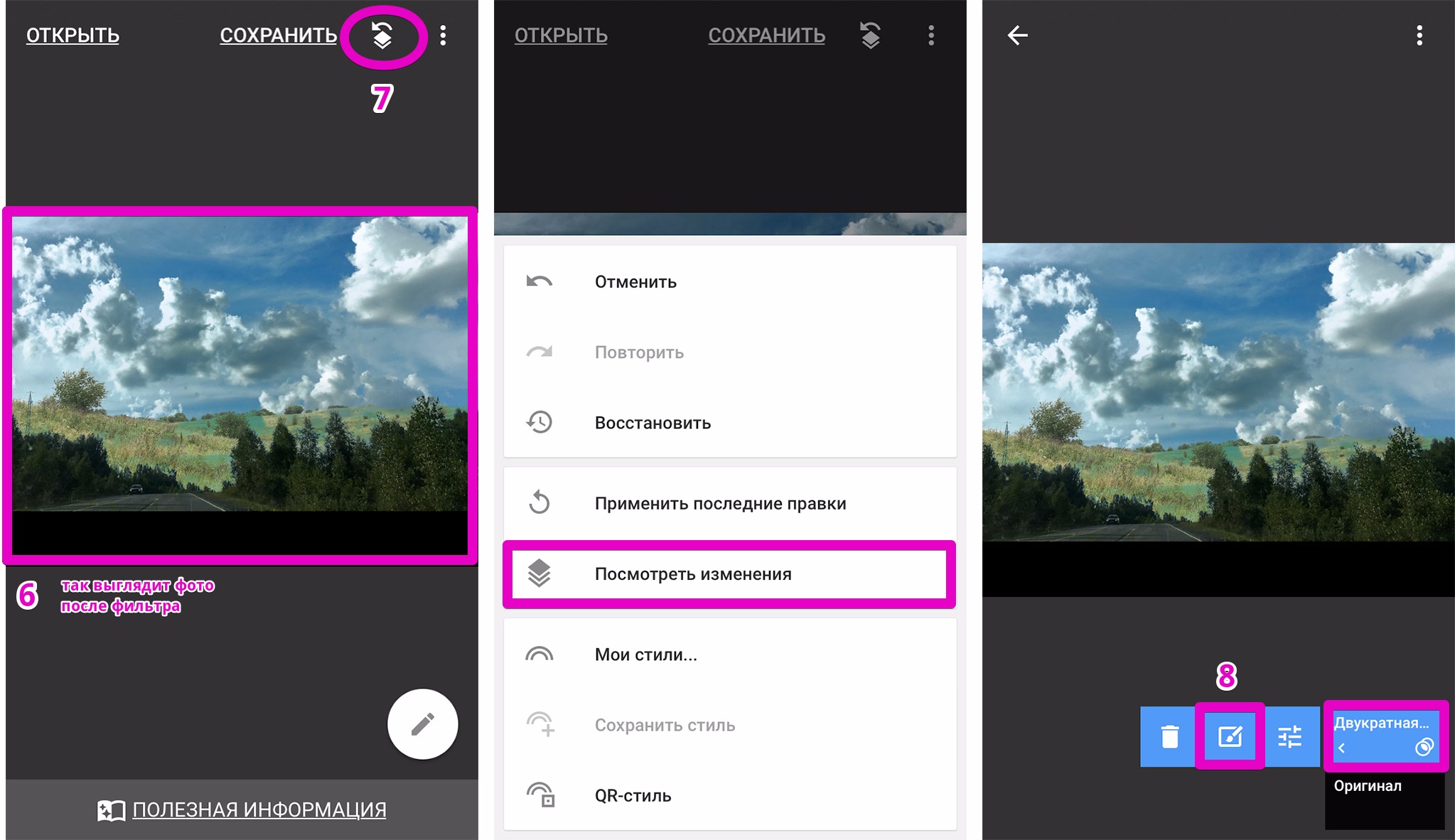
Вы молодец, если дошли до этого шага. Теперь самое интересное! Кисточкой с разной прозрачностью будем рисовать поверх картинки, чтобы "проявить" облака и сделать естественную картинку.
9. Нажимаем на иконку глаза. Эта функция подсветит красным область, где будут наложены облака.
10. Выбираем уровень прозрачности и рисуем по фото! Чтобы посмотреть результат, снова нажимаем на иконку глаза.
11. Готово! Сохраняемся.
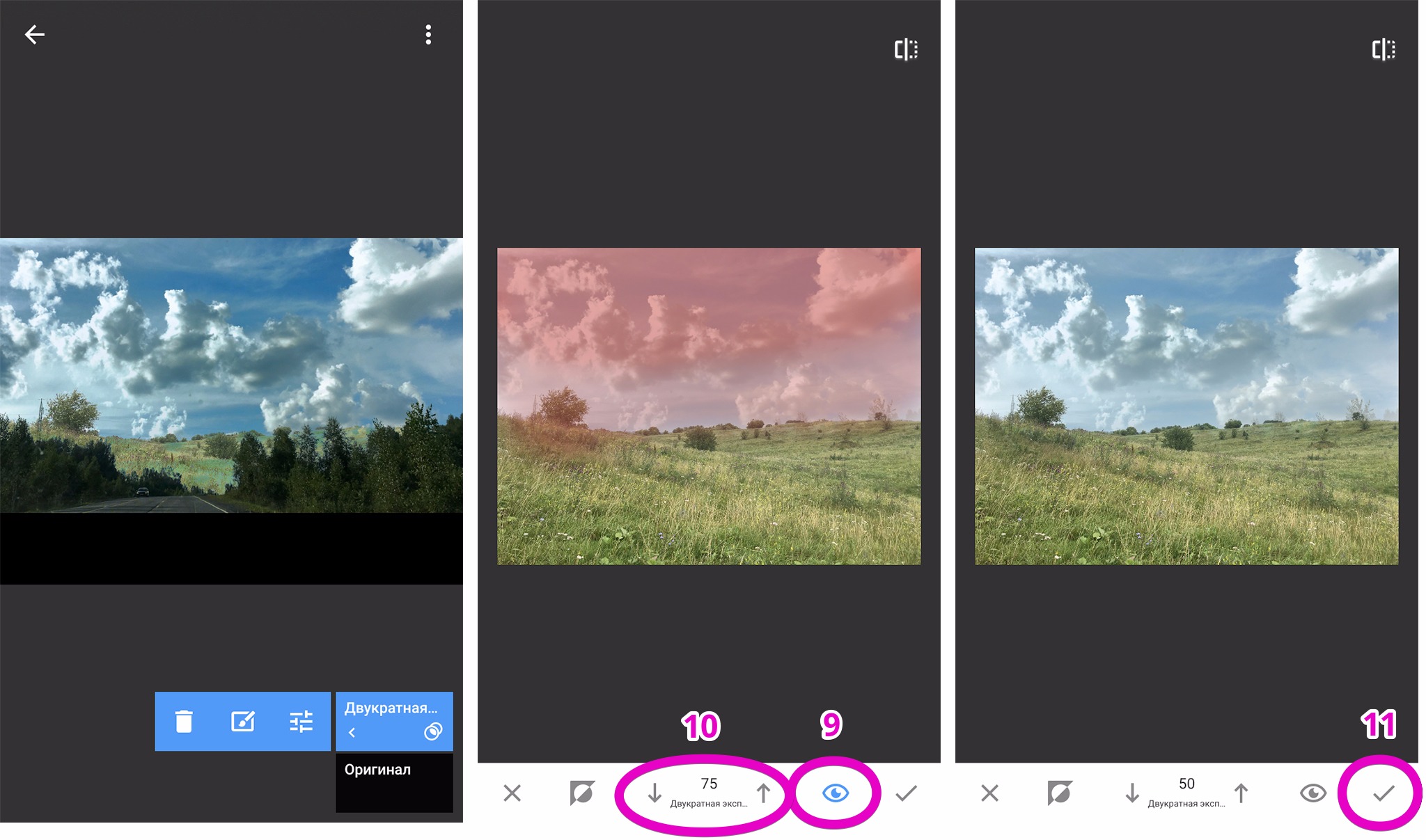
Если какие-то моменты остались непонятными, их может прояснить видео обработки.
Еще я приведу пример, как можно применить двукратную экспозицию Snapseed для обработки портрета. Я выбрала подходящее селфи и одно из любимых закатных фото, чтобы совместить их в одну картинку.

Видео обработки:
Спасибо, что дочитали статью! На тот случай, если у вас еще нет Snapseed, скачать его можно здесь: GooglePlay, AppStore. Если какие-то моменты обработки остались непонятными, напишите мне ваш вопрос.
Всем красивых фотографий!✨💛